Solución al problema del MS Word Plugin de Mendeley
Solución al problema del MS Word Plugin de Mendeley
SOLUCIÓN DE NIVEL 1
En condiciones normales, el procedimiento es sencillo: Se abre Mendeley Desktop, se abre el menú Tools, se da click sobre Install MS Word Plugin, y el plugin queda instalado y en funcionamiento en MS Word. Sin embargo, a veces al abrir MS Word no aparecerá el plugin, por lo que se necesitará hacer lo siguiente:
1. Una vez instalado el plugin, abra MS Word.
2. Vaya a “Archivo”, luego a “Opciones”, luego a “Complementos”.
3. En la casilla “Administrar” seleccione la opción “Complementos de Word” y dé click sobre el botón “Ir”.
4. En la caja de texto “Plantillas globales y complementos” marque el archivo de “Mendeley-1.19.4.dotm” (o un nombre similar).
5. Dé click en aceptar.
Si en el paso 4 no le aparece el archivo “Mendeley-1.19.4.dotm”, tendrá que buscarlo. Para ello, una vez que esté en el paso 4, realice lo siguiente:
a. Dé click sobre el botón “Agregar”.
b. Vaya a “Este equipo”, luego a “Disco local”, luego a “Archivos de programa (x86)” (o un nombre similar), luego a “Mendeley Desktop”, luego a “wordPlugin”, y allí estará el archivo.
c. Seleccione el archivo y dé click sobre “Abrir”.
Esta solución le habilita el plugin de Mendeley, que es en sí mismo un tipo de mini-programa conocido como una “macro”.
Con esta solución deberá seguir todos estos pasos cada vez que abra MS Word y quiera utilizar el plugin de Mendeley.
Esta opción es ideal si no suele usar Mendeley regularmente, sino solo de vez en cuando.
SOLUCIÓN DE NIVEL 2
(ADICIONAL A LA SOLUCIÓN DE NIVEL 1)
Si usted desea que el plugin de Mendeley se active automáticamente cada vez que inicia MS Word, siga los siguientes pasos:
1. Asegúrese de haber instalado el MS Word Plugin desde el menú Tools de Mendeley Desktop.
2. En su computadora, vaya a la siguiente dirección:
Este equipo\Disco local\Usuarios\[su usuario]\AppData\Roaming\Microsoft\Word\Startup
La carpeta “AppData” es una carpeta oculta. Para poder verla siga los siguientes pasos:
a. Abra cualquier carpeta.
b. Dé click sobre la pestaña “Vista”.
c. Marque la casilla “Elementos ocultos”.
3. Copie el archivo de Mendeley que hay en esa dirección (“Mendeley-1.19.4”, o un nombre similar).
4. En su computadora, vaya a la siguiente dirección:
Este equipo\Disco local\Usuarios\[su usuario]\AppData\Roaming\Microsoft\Word\Inicio
5. Pegue el archivo en esa carpeta.
Esta solución le habilita el plugin de Mendeley, que es en sí mismo un tipo de miniprograma conocido como un “macro”.
Con esta solución, cada vez que abra MS Word le aparecerá una advertencia como esta:
ADVERTENCIA DE SEGURIDAD Las macros se han deshabilitado. [Habilitar contenido] X
Entonces, para habilitar la macro, deberá dar click a “Habilitar contenido” cada vez que abra un archivo de Word en el que desea trabajar con el plugin de Mendeley. Si no va a trabajar con el plugin, simplemente le da click a la equis.
SOLUCIÓN DE NIVEL 3
(ADICIONAL A LA SOLUCIÓN DE NIVEL 2)
Si usted desea que el plugin de Mendeley se active automáticamente cada vez que inicia MS Word, sin tener que habilitar las macros cada vez, siga los siguientes pasos:
1. Vaya a “Archivo”, luego a “Opciones”, luego a “Centro de confianza”, y dé click sobre “Configuración del Centro de confianza”.
2. Vaya a "Ubicaciones de confianza" y seleccione la ubicación que termina con "Startup".
3. Dé click sobre el botón "Agregar nueva ubicación" y en la nueva ventana dé click sobre "Examinar".
4. Allí suba a la carpeta "Word", seleccione la carpeta "Inicio", dé click sobre "Aceptar", luego "Aceptar", luego "Aceptar", y luego "Aceptar".
Esta solución le habilita el plugin de Mendeley siempre. No deberá realizar nada más. Sin embargo, note que implica una modificación a su configuración de seguridad, lo que en algunas ocasiones puede no ser permitido o no ser recomendable.
Видео Solución al problema del MS Word Plugin de Mendeley канала Jorge Prado Calderón
SOLUCIÓN DE NIVEL 1
En condiciones normales, el procedimiento es sencillo: Se abre Mendeley Desktop, se abre el menú Tools, se da click sobre Install MS Word Plugin, y el plugin queda instalado y en funcionamiento en MS Word. Sin embargo, a veces al abrir MS Word no aparecerá el plugin, por lo que se necesitará hacer lo siguiente:
1. Una vez instalado el plugin, abra MS Word.
2. Vaya a “Archivo”, luego a “Opciones”, luego a “Complementos”.
3. En la casilla “Administrar” seleccione la opción “Complementos de Word” y dé click sobre el botón “Ir”.
4. En la caja de texto “Plantillas globales y complementos” marque el archivo de “Mendeley-1.19.4.dotm” (o un nombre similar).
5. Dé click en aceptar.
Si en el paso 4 no le aparece el archivo “Mendeley-1.19.4.dotm”, tendrá que buscarlo. Para ello, una vez que esté en el paso 4, realice lo siguiente:
a. Dé click sobre el botón “Agregar”.
b. Vaya a “Este equipo”, luego a “Disco local”, luego a “Archivos de programa (x86)” (o un nombre similar), luego a “Mendeley Desktop”, luego a “wordPlugin”, y allí estará el archivo.
c. Seleccione el archivo y dé click sobre “Abrir”.
Esta solución le habilita el plugin de Mendeley, que es en sí mismo un tipo de mini-programa conocido como una “macro”.
Con esta solución deberá seguir todos estos pasos cada vez que abra MS Word y quiera utilizar el plugin de Mendeley.
Esta opción es ideal si no suele usar Mendeley regularmente, sino solo de vez en cuando.
SOLUCIÓN DE NIVEL 2
(ADICIONAL A LA SOLUCIÓN DE NIVEL 1)
Si usted desea que el plugin de Mendeley se active automáticamente cada vez que inicia MS Word, siga los siguientes pasos:
1. Asegúrese de haber instalado el MS Word Plugin desde el menú Tools de Mendeley Desktop.
2. En su computadora, vaya a la siguiente dirección:
Este equipo\Disco local\Usuarios\[su usuario]\AppData\Roaming\Microsoft\Word\Startup
La carpeta “AppData” es una carpeta oculta. Para poder verla siga los siguientes pasos:
a. Abra cualquier carpeta.
b. Dé click sobre la pestaña “Vista”.
c. Marque la casilla “Elementos ocultos”.
3. Copie el archivo de Mendeley que hay en esa dirección (“Mendeley-1.19.4”, o un nombre similar).
4. En su computadora, vaya a la siguiente dirección:
Este equipo\Disco local\Usuarios\[su usuario]\AppData\Roaming\Microsoft\Word\Inicio
5. Pegue el archivo en esa carpeta.
Esta solución le habilita el plugin de Mendeley, que es en sí mismo un tipo de miniprograma conocido como un “macro”.
Con esta solución, cada vez que abra MS Word le aparecerá una advertencia como esta:
ADVERTENCIA DE SEGURIDAD Las macros se han deshabilitado. [Habilitar contenido] X
Entonces, para habilitar la macro, deberá dar click a “Habilitar contenido” cada vez que abra un archivo de Word en el que desea trabajar con el plugin de Mendeley. Si no va a trabajar con el plugin, simplemente le da click a la equis.
SOLUCIÓN DE NIVEL 3
(ADICIONAL A LA SOLUCIÓN DE NIVEL 2)
Si usted desea que el plugin de Mendeley se active automáticamente cada vez que inicia MS Word, sin tener que habilitar las macros cada vez, siga los siguientes pasos:
1. Vaya a “Archivo”, luego a “Opciones”, luego a “Centro de confianza”, y dé click sobre “Configuración del Centro de confianza”.
2. Vaya a "Ubicaciones de confianza" y seleccione la ubicación que termina con "Startup".
3. Dé click sobre el botón "Agregar nueva ubicación" y en la nueva ventana dé click sobre "Examinar".
4. Allí suba a la carpeta "Word", seleccione la carpeta "Inicio", dé click sobre "Aceptar", luego "Aceptar", luego "Aceptar", y luego "Aceptar".
Esta solución le habilita el plugin de Mendeley siempre. No deberá realizar nada más. Sin embargo, note que implica una modificación a su configuración de seguridad, lo que en algunas ocasiones puede no ser permitido o no ser recomendable.
Видео Solución al problema del MS Word Plugin de Mendeley канала Jorge Prado Calderón
Показать
Комментарии отсутствуют
Информация о видео
Другие видео канала
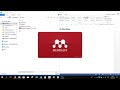 Cómo instalar Mendeley Desktop, el Plugin para Word, y resolver el error del Plugin de Word
Cómo instalar Mendeley Desktop, el Plugin para Word, y resolver el error del Plugin de Word Aprende a Usar MENDELEY: Haz tu bibliografía y citas de manera automática. Tutorial para tesistas
Aprende a Usar MENDELEY: Haz tu bibliografía y citas de manera automática. Tutorial para tesistas INSERTAR CITAS Y REFERENCIAS - MENDELEY
INSERTAR CITAS Y REFERENCIAS - MENDELEY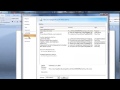 MENDELEY PROBLEM Ms word plugin
MENDELEY PROBLEM Ms word plugin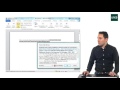 Insertar citas y referencias con Mendeley
Insertar citas y referencias con Mendeley 😜💬 COMO CITAR CON MENDELEY FÁCIL Y RÁPIDO - Cómo usar Mendeley - 2020 - Aprender a investigar
😜💬 COMO CITAR CON MENDELEY FÁCIL Y RÁPIDO - Cómo usar Mendeley - 2020 - Aprender a investigar 01 Mendeley | Referencias bibliográficas con Mendeley
01 Mendeley | Referencias bibliográficas con Mendeley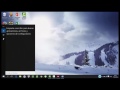 Vincular Mendeley con Microsoft Word
Vincular Mendeley con Microsoft Word How to fix " Unable to install the Mendeley MS word plugin" in few clicks.
How to fix " Unable to install the Mendeley MS word plugin" in few clicks. Cómo instalar Mendeley para Windows, Word, Google Chrome y Mozilla Firefox. La Cartilla
Cómo instalar Mendeley para Windows, Word, Google Chrome y Mozilla Firefox. La Cartilla Problema com o Plugin MS Word do Mendeley
Problema com o Plugin MS Word do Mendeley Mendeley 6 ¿Cómo añadir citas bibliográficas en Word desde Mendeley?
Mendeley 6 ¿Cómo añadir citas bibliográficas en Word desde Mendeley? How to solve a problem of Mendeley MS word plugin not showing in word document 2020
How to solve a problem of Mendeley MS word plugin not showing in word document 2020 Usa Mendeley para citar y crear bibliografía
Usa Mendeley para citar y crear bibliografía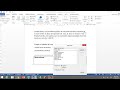 GRABAR MACRO EN WORD
GRABAR MACRO EN WORD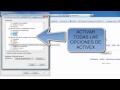 Activacion de componente ActiveX
Activacion de componente ActiveX Cómo usar Mendeley | Vídeo tutorial guía | Bibliografía, citas, referencias, word |
Cómo usar Mendeley | Vídeo tutorial guía | Bibliografía, citas, referencias, word | Runtime Error 429 ActiveX Component Can't Create Object | How to fix ActiveX Error on Windows 10
Runtime Error 429 ActiveX Component Can't Create Object | How to fix ActiveX Error on Windows 10![🥇 [SOLUCIÓN] Word detectó un error al intentar abrir el archivo ✅](https://i.ytimg.com/vi/BQGDaPFbgDg/default.jpg) 🥇 [SOLUCIÓN] Word detectó un error al intentar abrir el archivo ✅
🥇 [SOLUCIÓN] Word detectó un error al intentar abrir el archivo ✅ Introduction to Mendeley
Introduction to Mendeley